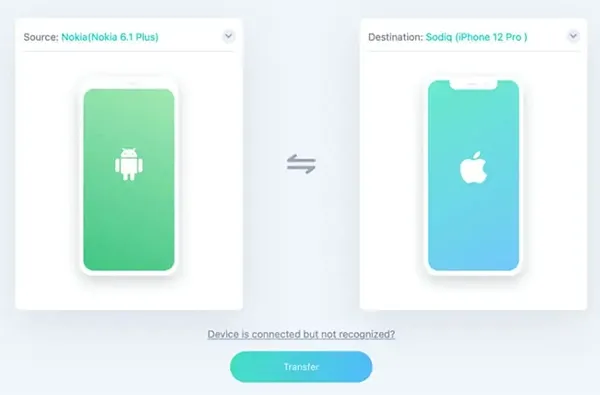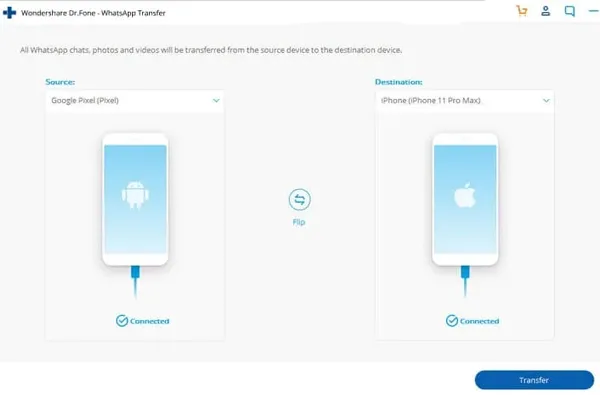مع تزايد شعبية الهواتف الذكية، أصبح من الشائع أن ينتقل الأشخاص من جهاز إلى آخر. إذا كنت تقوم بالتبديل من هاتف بنظام اندرو إلى الأيفون، فقد ترغب في نقل أو تحويل محادثات WhatsApp الخاصة بك إلى جوالك الجديد. يمكن أن تكون هذه عملية مباشرة إذا كانت لديك الأدوات المناسبة واتبعت الخطوات بشكل صحيح. في هذه المقالة، سنناقش كيفية نقل جميع بينات الواتس اب الخاصة بك من Android إلى iOS.
سنستعرض الطرق المختلفة التي يمكنك استخدامها، بما في ذلك استخدام الميزة داخل التطبيق والنسخ الاحتياطي في Google Drive وبرامج الجهات الخارجية. بنهاية هذه المقالة، ستكون لديك المعرفة والأدوات التي تحتاجها لنقل محادثات WhatsApp الخاصة بك بنجاح إلى موبايل الأيفون الجديد.
إذا كنت قد حصلت للتو على الأيفون الأول أو الجديد وتتساءل عن كيفية نقل واستعادة بيانات واتساب الخاصة بك، فقد وصلت إلى المكان الصحيح. هنا، قمنا بتجميع أفضل الطرق التي ستساعدك على نقل بيانات WhatsApp الخاصة بك من الأندرويد إلى iOS.
بعد الانتقال من واحد إلى آخر، فإنك دائما ما تكون في حالة من الفوضى. عندما تقوم بتغيير جوالك، من الضروري التأكد من أن جهات الاتصال والصور والملفات الأخرى من جهازك الحالي إلى الموبايل الجديد الذي اشتريته. من الضروري أيضًا التأكد من نقل كل بيانات حسابك على الواتس اب من الأندرويد إلى الأيفون بشكل مناسب. في هذه المقالة، سنساعدك ببعض الطرق التي يمكنك من خلالها نقل محادثات الواتساب من الأندرويد إلى iOS.
لسوء الحظ، لا يقدم WhatsApp أي طريقة رسمية لنقل البيانات بسهولة من هاتف إلى آخر ما لم يستخدم كلا الجهازين نفس النظام الأساسي. ومع ذلك، فإن أشهر تطبيقات المراسلة الفورية، مثل WhatsApp، لا يمكنها ترحيل البيانات، بما في ذلك الدردشات والوسائط، عند الانتقال من الأندرويد إلى الأي أو اس والعكس.
قد يعجبك: 10 خدع وحيل عن الواتس اب | أسرار يجب أن تعرفها
نقل جميع بيانات واتساب من الأندرويد إلى الايفون
إليك كيفية نقل محادثات الواتس اب الخاصة بك من الأندرويد إلى iOS. هناك طرق مختلفة هنا وأيا كان اختيارك، تأكد من اتباع الدليل بالكامل لنقل محادثات WhatsApp الخاصة بك بنجاح.
WhatsApp غير قادر على تحويل بيانات الدردشة بين أنظمة التشغيل بسبب كيفية عمل النسخ الاحتياطي في iOS و الأندرويد. يستخدم WhatsApp على الأندرويد Google Drive لنسخ بياناته احتياطيًا، بينما في iOS، يستخدم iCloud لنسخ البيانات احتياطيًا. هذا يجعل من المستحيل مزامنة بيانات WhatsApp عبر الأندرويد و iOS. من ناحية أخرى، يقوم Telegram بنسخ البيانات احتياطيًا على السحابة، مما يسهل تسجيل الدخول متعدد الأجهزة والمزامنة عبر أنظمة التشغيل.
الطريقة 1: نقل محادثات الأندرويد إلى الأيفون باستخدام برنامج AnyTrans
AnyTrans هي أداة نقل ونسخ احتياطي تتيح لك نقل بيانات ورسائل الواتساب من الأندرويد إلى الأيفون بسرعة. يمكنك اتباع الخطوات أدناه لنقل محادثاتك:
- قم بتنزيل برنامج AnyTrans على الكمبيوتر، ثم قم بتوصيل هاتفي الأندرويد والأيفون بالكمبيوتر عبر كبلات USB؛ عليك النقر فوق وضع "مدير الرسائل الاجتماعية"
- انقر على خيار "WhatsApp To Device"، ثم اضغط على خيار Transfer now للمتابعة
- يمكنك تحديد الأندرويد باعتباره الهاتف المصدر والأيفون ليكون الهاتف المستهدف، ثم النقر فوق الزر التالي لنقل رسائل WhatsApp إلى الأيفون الجديد من هاتف الأندرويد القديم.
- عليك اتباع التعليمات المنبثقة المعروضة على أداة AnyTrans للمتابعة. ما عليك سوى النقر فوق "التالي" على الشاشة التي توضح الخطوة 1 إلى الخطوة 4 المكتوبة على الشاشة. تأكد من اتباع جميع الخطوات المذكورة على الشاشة. تقوم كل هذه الخطوات بشكل أساسي بإنشاء نسخة احتياطية من محادثات WhatsApp الخاصة بك ثم تثبيت نسخة معدلة من WhatsApp لاستخراج النسخة الاحتياطية من الدردشة ونقلها إلى الأيفون.
- سيتعين عليك تسجيل الدخول إلى WhatsApp على هاتف الأندرويد؛ إذا لم تقم بذلك، فانقر فوق الزر "استعادة" ثم انقر فوق "التالي" في برنامج AnyTrans
- سيبدأ برنامج AnyTrans الآن في نقل بيانات WhatsApp الخاصة بك إلى الأيفون
وبمجرد اكتمال هذه العملية، سيتم تحويل جميع محادثاتك من هاتفي الأندرويد إلى الأيفون.
الطريقة 2: نقل واتساب الأندرويد إلى الأيفون باستخدام PhoneTrans
هناك أيضا برنامج آخر يمكنك تجربته، وهو برنامج PhoneTrans. يساعد في نقل رسائل WhatsApp والمرفقات الأخرى من الأندرويد إلى الأيفون. تدعم الأداة أيضًا نقل WhatsApp من iPhone إلى آخر بسرعة. علاوة على ذلك، يمكن لتطبيقات الوسائط الاجتماعية الأخرى مثل Line و Viber أيضًا القيام بذلك.
كما ذكرنا أعلاه، يستخدم الأندرويد Google Drive لنسخ رسائل WhatsApp احتياطيًا، ويستخدم iPhone iCloud لنسخ رسائل WhatsApp احتياطيًا ؛ لذلك، يمكنه فقط تنزيل نسخ احتياطية للدردشة من iCloud. ولكن يمكنك القيام بذلك دون أي متاعب.
- قم بتنزيل برنامج PhoneTrans وتثبيته على الكمبيوتر وقم بتوصيل هاتفي الأندرويد والأيفون بالكمبيوتر.
- انقر الآن على "App Transfer" من القائمة اليسرى وحدد Whatsapp.
- انقر الآن على "بدء النقل".
- لا، على الشاشة الجديدة، تحقق من المصدر والجهاز المستهدف، يجب أن يكون الجهاز الأول هو هاتفي الأندرويد، والجهاز المستهدف يجب أن يكون الأيفون لنقل WhatsApp الأندرويد إلى الأيفون. وبمجرد التحقق من كل شيء، انقر فوق "نقل". وفي الشاشة التالية، انقر فوق "نقل الآن".
- الآن اتبع جميع الخطوات المذكورة على الشاشة ؛ يتضمن ذلك نسخًا احتياطيًا لمحادثات WhatsApp الخاصة بك على هاتفي الأندرويد، وثانيًا، السماح لـ phonetrans للسماح بتثبيت إصدار محسن من Whatsapp على هاتفك الذكي وتثبيته. الآن أخيرًا انقر فوق استعادة وانتظر.
- بمجرد اكتمال العملية، سينقل التطبيق جميع محادثات WhatsApp الخاصة بك من الأندرويد إلى الأيفون.
ذات صلة: كيف أعرف ما إذا كان حسابي على الواتساب مراقب؟
الطريقة 3: النقل الرسمي لميزة WhatsApp الأندرويد إلى الأيفون لنفل الدردشات
يعمل واتساب على إضافة ميزة نقل WhatsApp الأندرويد إلى الأيفون الرسمية التي ستتيح لك نقل جميع بيانات WhatsApp الخاصة بك من iPhone إلى الأندرويد أو العكس. لقد طلب المجتمع هذه الميزة الجديدة لسنوات حتى الآن وهي أخيرًا قيد الإعداد. ستكون ميزة النقل الجديدة هذه مفيدة للغاية لمستخدمي iPhone الذين يتطلعون إلى التبديل إلى هاتف الأندرويد، مع الأخذ في الاعتبار مدى تكلفة أجهزة iPhone هذه الأيام.
يتحقق مستخدمو iPhone مع الإصدار 2.20 1.16 3.16 من نظام التشغيل iOS من التحديث بالانتقال إلى خيار الإعدادات ثم الدردشة على WhatsApp لمعرفة مدى توفر الميزة. إذا كانت لديك ميزة Transfer WhatsApp Android to iPhone متاحة، يمكنك مشاهدة المزيد من الدردشات على خيار الأندرويد. أعلن WhatsApp في البداية عن الميزة في غشت 2021، في حدث Samsung Unpacked، وسيكون متاحا لمستخدمي iPhone الذين يقومون بترحيل محادثاتهم إلى هواتف سامسونج.
نأمل أن يتم نشر هذه الميزة على جميع الهواتف الذكية بحلول نهاية العام، وسيكون هذا بمثابة تغيير في قواعد اللعبة للمستخدمين الذين يبحثون عن طرق رسمية لتحويل محادثات WhatsApp الخاصة بهم من الأندرويد إلى الأيفون.
الطريقة 4: نقل واتساب من اندرويد إلى ايفون باستخدام Wondershare Dr.Fone
يعد Dr.Fone من Wondershare أحد أكثر التطبيقات موثوقية لنقل بيانات WhatsApp الخاصة بك من الأندرويد إلى iOS. لقد ساعد الكثير من المستخدمين على نقل محادثاتهم بسلاسة. تتضمن العملية التي يقوم Dr.Fone من خلالها بنقل بيانات WhatsApp الخاصة بك تثبيت تطبيق Wondershare Dr.Fone على الكمبيوتر.
تتضمن العملية جزأين حيث سيتعين عليك أولاً نسخ البيانات احتياطيًا على الكمبيوتر باستخدام Dr.Fone ثم استعادتها على جهاز iOS.
الجزء الأول: نسخ احتياطي لرسائل WhatsApp من الأندرويد إلى الحاسوب
- بالنسبة إلى WhatsApp الأندرويد إلى الأيفون، قم بتوصيل هاتف الأندرويد الذي تنوي نقل بيانات WhatsApp إلى الكمبيوتر. الآن، حدد "نسخ رسائل Whatsapp احتياطيًا" لبدء عملية النسخ الاحتياطي.
- بعد أن يكتشف الكمبيوتر هاتف الأندرويد، تبدأ العملية، وعليك اتباع جميع المطالبات الموضحة هناك.
- سيُطلب منك تغيير إعدادات WhatsApp للنسخ الاحتياطي في الإعدادات الخاصة بك. اذهب إلى الإعدادات ← الدردشات ← نسخ احتياطي للدردشات. اختر "مطلقا" نسخ احتياطي إلى Google Drive.
- بعد ذلك، انقر فوق BACKUP. الآن، انقر فوق "التالي" على دكتور فون.
- الآن، يتم عرض مطالبة أخرى على هاتفي الأندرويد. انقر فوق "تثبيت" وإذا كنت لا ترى المطالبة، فانقر فوق "إظهار مرة أخرى" في تطبيق Dr Fone.
- الآن، تحقق من رسائل WhatsApp الخاصة بك واستعدها على الأندرويد مرة أخرى، كما هو موضح أدناه.
- بعد ذلك، سينهي التطبيق عملية النسخ الاحتياطي، ويمكنك التحقق من النسخة الاحتياطية بالنقر فوق "عرض".
إقرأ أيضا: حل نهائي لمشكلة عدم ظهور صورالواتساب في تطبيق المعرض؟
الجزء الثاني: استعادة WhatsApp Backup من الأندرويد إلى iOS
- أولا، قم بتوصيل جوال iOS الجديد الذي ترغب في نقل محادثات الواتساب إليه. الآن، انقر فوق "استعادة إلى الجهاز" لبدء عملية الاستعادة. بعد ذلك، حدد ملف WhatsApp للنسخ الاحتياطي الأخير في قائمة النسخ الاحتياطي، وحدده، ثم انقر فوق "التالي".
- تأخذك النافذة الجديدة إلى النقر فوق "استعادة"، وستبدأ الأداة في استعادة جميع بيانات النسخ الاحتياطي.
- الآن، انتظر حتى تنتهي العملية برمتها. بعد أن يصل التقدم إلى 100 في المائة، يتم نقل بيانات WhatsApp بنجاح إلى جوال iOS.
Dr.Fone هي واحدة من أقدم الأدوات لنقل بيانات WhatsApp الخاصة بك من وإلى الأندرويد أو iOS. لا يقدم WhatsApp حتى ميزة نقل البيانات هذه على iOS أو الأندرويد. ومع ذلك، فإن هذه الخدمة لها تكلفة. تحتاج إلى شراء ترخيص لمدة عام واحد لما يصل إلى خمسة أجهزة. وهذا يكلف ما يصل إلى 30 دولارا.
الطريقة 5: نقل الوااتساب الأندرويد إلى الأيفون عبر الإيمايل
كما ذكرنا سابقا، لا يسمح لك الواتس اب رسميا بنقل رسائلك من الأندرويد إلى iOS أو العكس. ومع ذلك، هذا لا يعني أنه ليس لدينا أي حلول لذلك. حسنا، هناك طرق داخل تطبيق WhatsApp يمكننا من خلالها نقل الدردشات عبر أجهزة الأندرويد و iOS.
لكننا سنقول إنهم ليسوا قريبين من التطبيق الذي ذكرناه أعلاه، وهو أبسط طريقة لنقل رسائلك على واتساب.
إذا كنت لا تريد تثبيت التطبيق، فنحن هنا لإخبارك بهذه الطريقة الجديدة أيضا.
لهذه الطريقة، سيتعين عليك اتباع الخطوات المذكورة أدناه:
- أولا وقبل كل شيء، سيكون عليك فتح تطبيق WhatsApp على هاتفي الأندرويد.
- الآن، انتقل إلى صفحة إعدادات WhatsApp وانتقل إلى قسم يسمى "الدردشات".
- داخل الدردشات، سترى خيارًا لـ "سجل الدردشة"، والذي تحتاج إلى النقر فوقه.
- هنا، انقر فوق خيار "تصدير الدردشة"، وإرسال الرسائل عبر البريد الإلكتروني.
- سيتعين عليك تحديد دردشة مستهدفة لأن هذه الطريقة لا تسمح بإرسال بريد إلكتروني لكل دردشة على حساب WhatsApp.
- بعد ذلك، يمكنك إما إرسال بريد إلكتروني احتياطي للدردشة إلى شخص آخر عن طريق إدخال عنوان بريده الإلكتروني أو ترك الحقل فارغًا.
- إذا كنت تريد الاحتفاظ بنسخة احتياطية من الدردشة لرسالتك، فيمكنك ترك الحقل فارغًا. سيكون متاحًا كمسودة داخل تطبيق Gmail للرجوع إليه في المستقبل.
- لاحظ أنه بينما يمكنك قراءة الرسائل من نسخة احتياطية للدردشة، لن تتمكن من استعادتها على جوال iOS داخل تطبيق واتساب مسنجر.
الطريقة 6: نقل الواتساب من الأندرويد إلى الأيفون باستخدام MobileTrans
لقد ذكرنا أعلاه كيف يمكنك استخدام تطبيق متخصص تم إنشاؤه بواسطة Wondershare Dr.Fone لنقل محادثاتك على واتس اب من هاتفي الأندرويد إلى موبايل iOS.
لدينا طريقة أخرى مجربة ومختبرة يمكنك تنفيذها لنقل رسائل WhatsApp من الأندرويد إلى iOS. هذه الأداة، MobileTrans، هي أيضًا من Wondershare خصيصًا لنقل بيانات WhatsApp.
- أولا، قم بتنزيل وتثبيت برنامج MobileTrans - WhatsApp Transfer على الكمبيوتر.
- قم بتشغيل تطبيق MobileTrans على الكمبيوتر واختر "WhatsApp Transfer". الآن، قم بتوصيل كل من هاتفي الأندرويد و iOS بالكمبيوتر.
- انقر فوق WhatsApp في القائمة الجانبية واختر "نقل رسائل WhatsApp" من الخيارات.
- سيكتشف التطبيق تلقائيًا كلاً من أجهزتك المتصلة، الأندرويد و iOS. يمكنك اختيار أي هاتف هو المصدر والوجهة. بعد ذلك، يمكنك النقر فوق الزر "انعكاس" لتبديل هذه المواضع.
- تأكد من تحديد iOS كجهاز الوجهة وانقر فوق "ابدأ". إذا كان لديك تطبيق WhatsApp بالفعل على جوال iOS، فسيتم مسح بياناته.
- ستنتهي قريبًا من نقل محادثات WhatsApp. سيُعلمك بإزالة أجهزتك بأمان. عندما تقوم بتشغيل WhatsApp على الأيفون، ستكون جميع الدردشات متاحة.
شاهد أيضا: تنزيل تطبيق iOS WhatsApp للأندرويد الشبيه بالأيفون
خلاصة:
على الرغم من أن عملية تحويل بيانات الواتساب من جهاز أندرويد نحو جهاز أيفون بسيطة بعض الشيء، فقد تضطر إلى اتباع الدليل لنقل بيانات WhatsApp من الأندرويد إلى iOS بنجاح. قد تضطر إلى إنفاق بضعة دولارات لإنجاز ذلك نظرًا لأن WhatsApp أو الأندرويد أو iOS لا يتيح لك القيام بذلك محليًا.
هذه هي طرق العمل المعروفة لنقل واتساب الأندرويد إلى الأيفون بكل سهولة وبساطة. ومع ذلك، بينما ذكرنا الطريقتين الأخريين، يظل نقل WhatsApp الخاص بالدكتور فون هو الأكثر ملاءمة. السبب هو أن ميزة الدردشة عبر البريد الإلكتروني في WhatsApp ممتازة لدردشة واحدة أو اثنتين. لكنها ليست عملية للدردشات المتعددة.